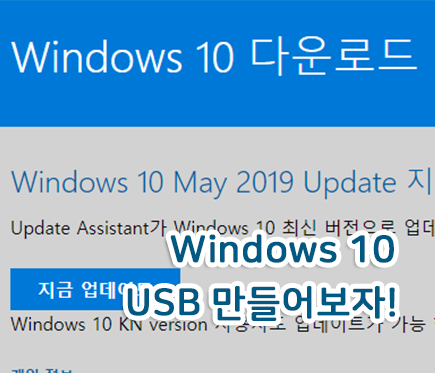
윈도우 10을 사용중에 포맷을 하기위해선 윈도우 설치 USB가 필요합니다. 윈도우 10 설치 USB를 한번 만들어 봅시다.
마침 윈도우 10 1903버전이 릴리즈되어 포멧하기 딱 좋은 시기입니다.
| 준비물
윈도우 10 설치 USB를 만들기위해서는 8G 이상의 USB 메모리,
그리고 설치시 필요한 윈도우 10 정품 시디키가 필요합니다.
만약 윈도우 10 설치를 한 PC에서 재설치를 하시게되면 시디키를 입력하지 않아도 정품인증이 됩니다.
정품키를 입력하지 않고 설치하게되면 비인증 모드로 설치가되며 기능에 제한이 생깁니다.
| 윈도우 10 다운로드
Windows 10 다운로드
Windows 10용 ISO 파일을 다운로드한 경우, 해당 파일은 선택한 위치에 로컬로 저장됩니다.컴퓨터에 타사 DVD 굽기 프로그램이 설치되어 있으며 해당 프로그램을 사용하여 설치 DVD를 만들려는 경우, 파일이 저장된 위치로 이동하여 ISO 파일을 두 번 클릭하거나 마우스 오른쪽 단추를 클릭하고, 다른 프로그램으로 열기를 선택하여 선호하는 해당 DVD 굽기 소프트웨어를 선택하면 프로그램을 열 수 있습니다. Windows 디스크 이미지 버너를 사용하여
www.microsoft.com
위 링크에서 윈도우 10 설치 USB 만드는 툴을 받으실수 있습니다. 위 링크는 마이크로소프트에서 제공하는 페이지 입니다.
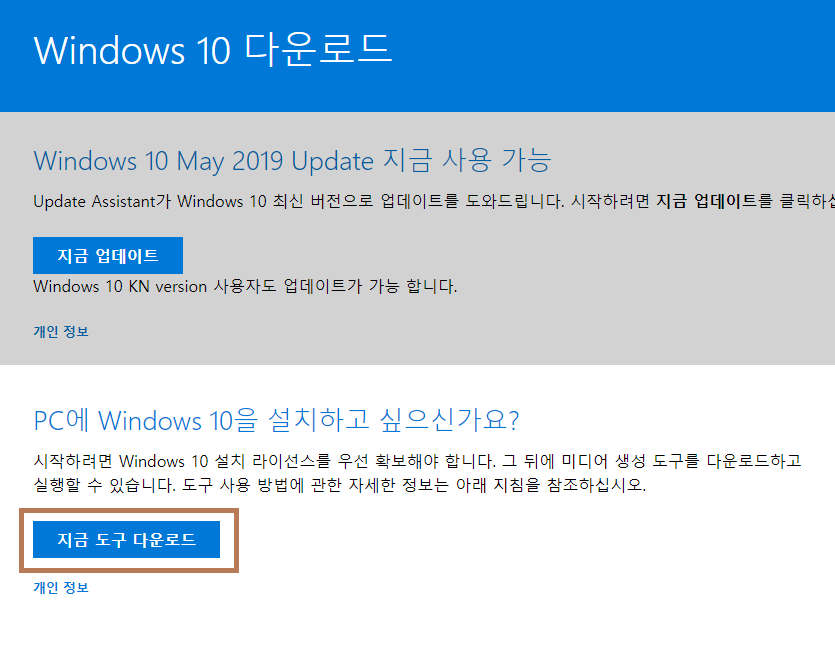
"지금 도구 다운로드"를 클릭하여 설치 도구를 다운로드 합시다.
도구를 받는동안 8기가 이상의 USB를 PC에 미리 연결해둡시다
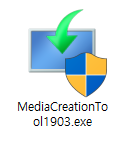
위와 같은 파일이 받아지면 실행해봅시다.
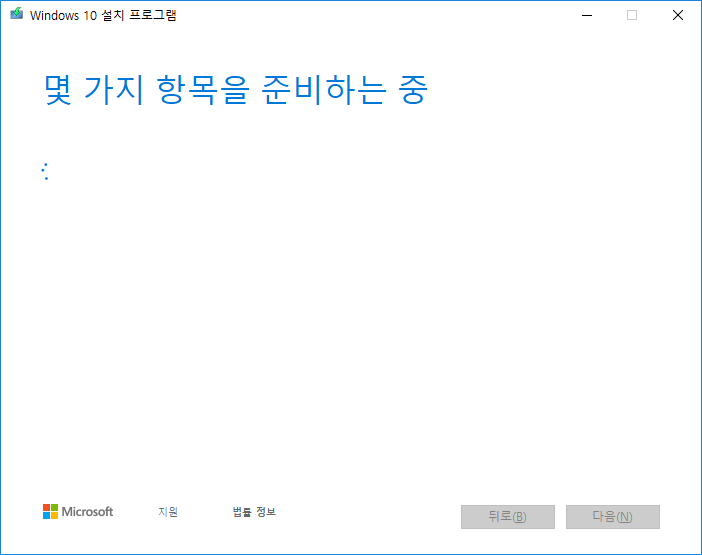
실행 후 화면입니다. 잠시 기다려봅시다 평균 1분정도면 화면이 넘어갈겁니다.
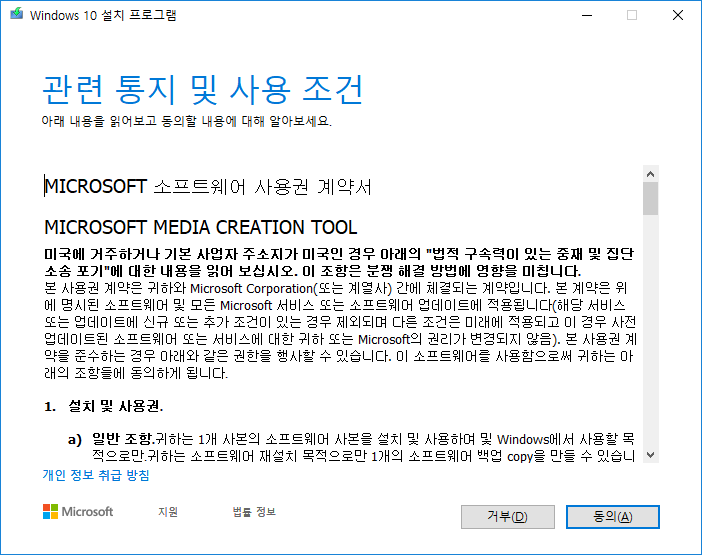
동의를 눌러줍시다.
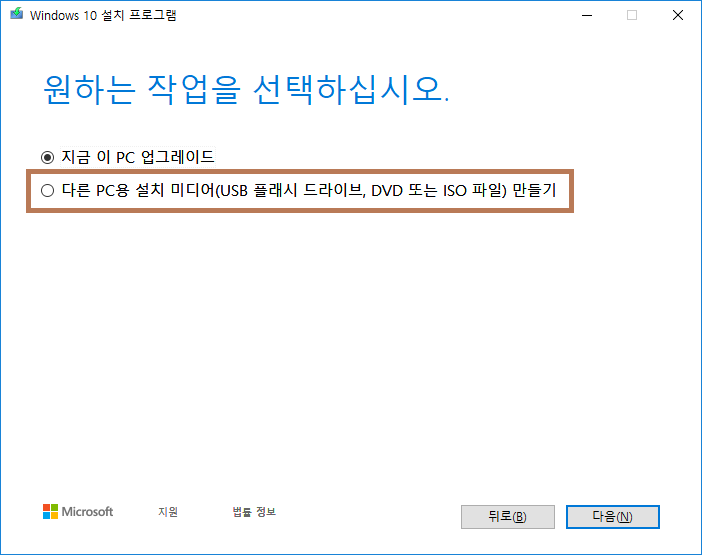
우리는 USB를 만들어야 하니 "다른 PC용 설치 미디어 만들기"를 선택 후 다음으로 넘어갑시다.

특별한 경우가 아니면 기본으로 설정된 64비트의 윈도우 버전을 선택 후 다음으로 넘어 갑니다.
* 특별한 경우란?
공기관이나 특정 프로그램이 32비트에서만 작동하는 프로그램들이 있을경우
추가로 32비트 운영체제는 램이나 기타 등등 여러모로 PC에 설치된 부품 성능에 제약이 걸릴수 있습니다.
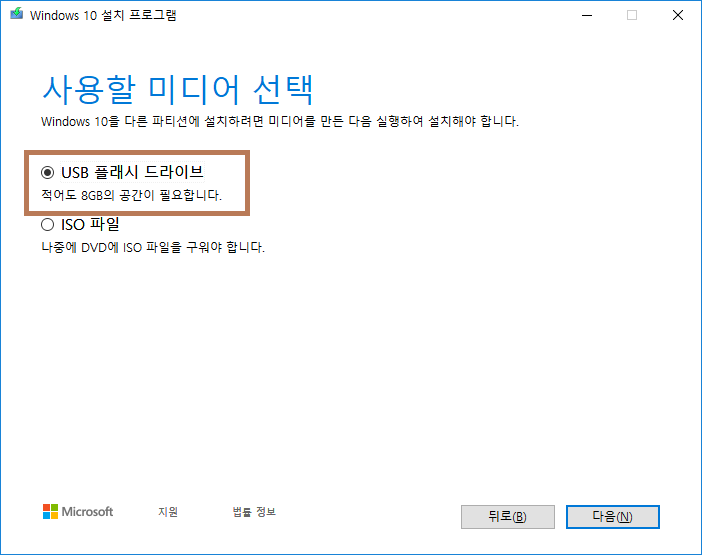
우리는 USB를 만들예정이오니 "USB 플래시 드라이브"를 선택후 다음으로 넘어갑니다.

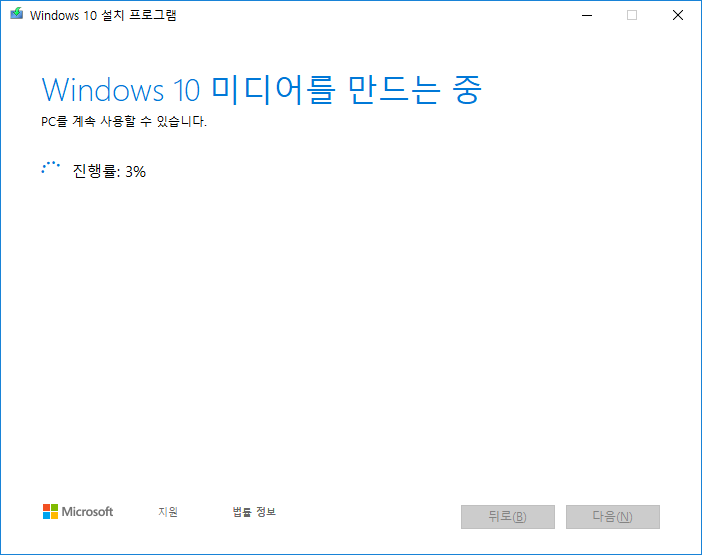
윈도우를 다운로드 > 윈도우 10 미디어 만들기로 진행됩니다. 시간은 인터넷속도, PC성능에 다르지만
10~15분정도 걸린거같습니다.
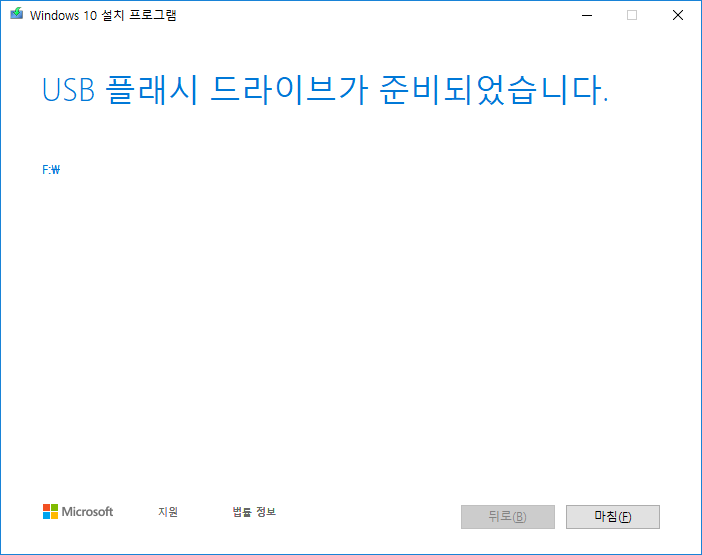
완료가되면 위와 같이 준비되었다는 메시지와 함께 윈도우 10 설치 USB가 만들어졌습니다.
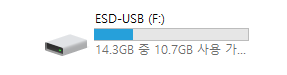
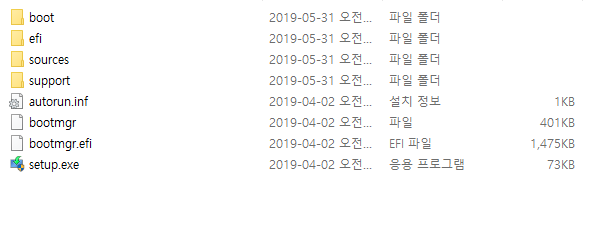
위와 같이 USB가 만들어져 윈도우 설치 파일이 들어 있는것을 확인할수 있습니다.
윈도우를 설치하기 위해서는 PC에 USB를 연결하여 USB로 부팅하면 윈도우를 설치하실수 있습니다.
| 오류케이스
윈도우 10 USB 를 만드는 과정에 아래와 같이 오류가 발생할 수 있습니다.
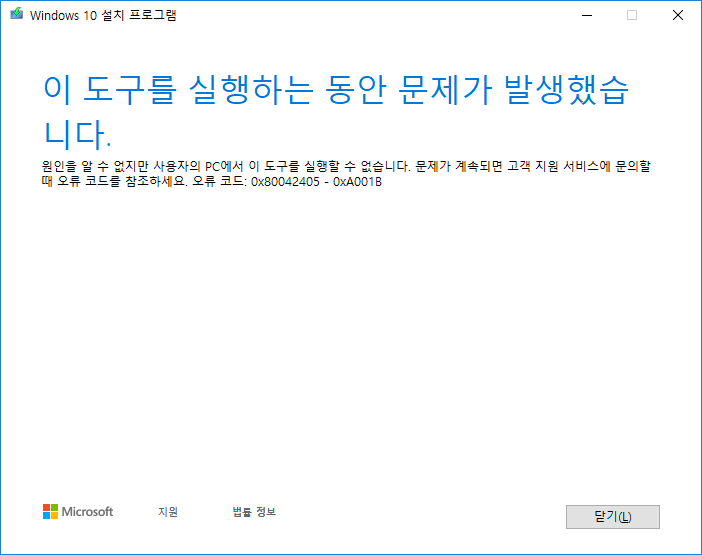
이 오류가 발생하면 다시 만들기를 진행하면 해결되오니 참고하세요!
| 윈도우 10 ISO 다운로드
윈도우를 설치할때는 윈도우 10 PE를 이용하여 윈도우를 설치를 하는 경우도 있습니다. 그래서 윈도우 10 PE로 부팅하여 윈도우 10 설치를 진행합니다.
또는 따로 ISO가 필요하면 아래와 같이 윈도우 ISO를 받아보실수 있습니다.
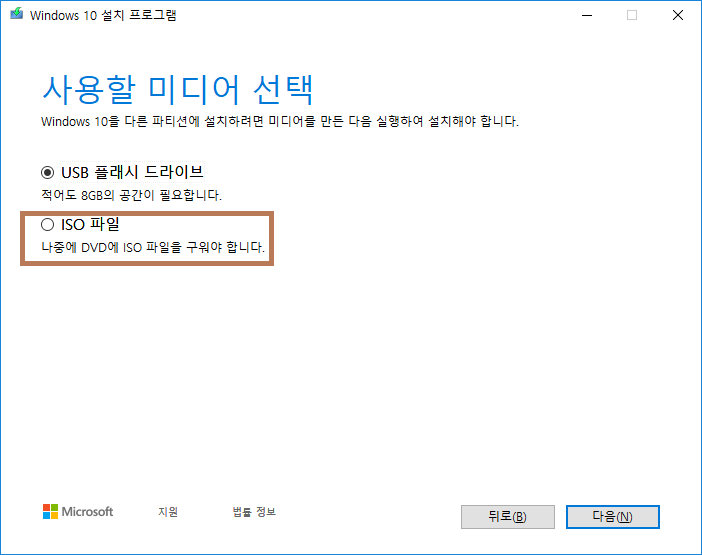
위 과정에서 아래 ISO 파일을 선택 후 다음으로 넘어갑니다.
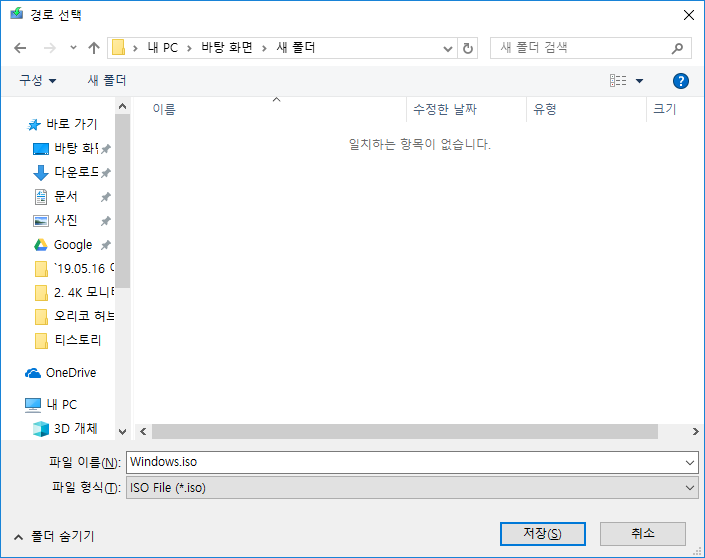
저장할곳을 선택합시다.
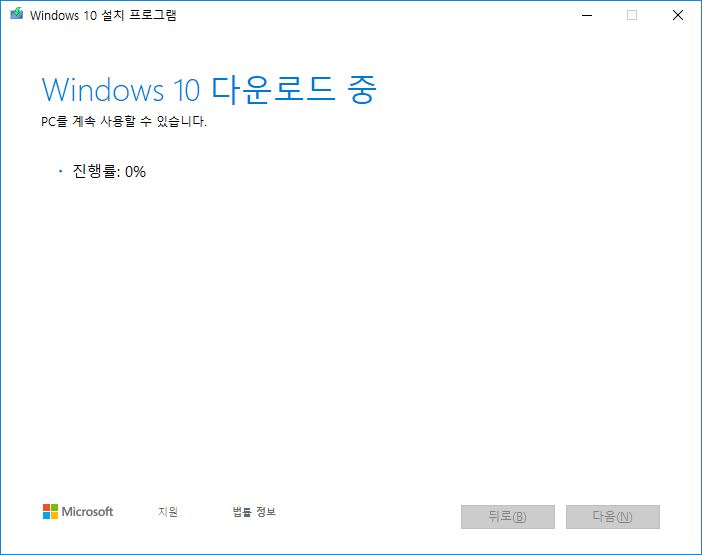

윈도우 다운로드가 진행됩니다. 10~15분정도 소요되는거 같습니다.
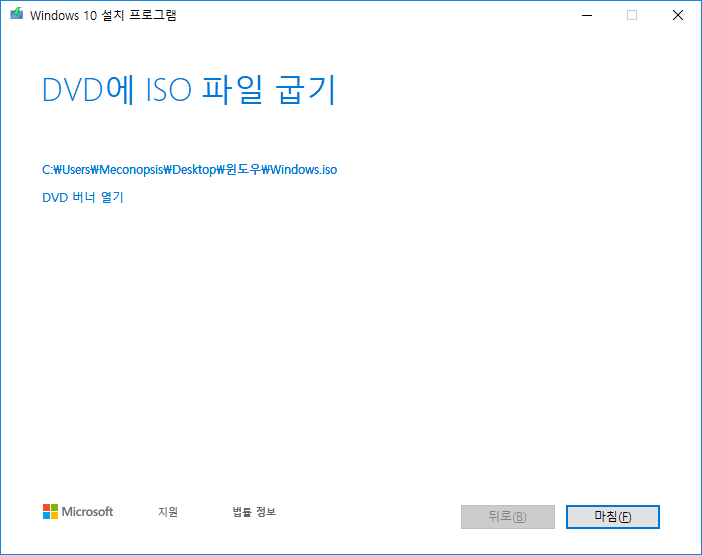
완료가 되면 위와 같은 화면이 출력됩니다.
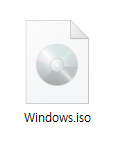
다운받은 폴더로 들어가면 위와 같은 파일이 있습니다. 활용하시면됩니다.
'게임 & 소프트웨어 > 소프트웨어 사용 및 안내' 카테고리의 다른 글
| 10월 그래픽카드 점수표 (1) | 2019.10.24 |
|---|---|
| PCMark 10 한번 사용해보자! (0) | 2019.04.19 |
| 험블번들 3DMARK, PCMARK 10 & VRMARK BUNDLE 세일 안내 (구입에서 등록까지) (*종료) (0) | 2019.03.22 |
